Você pode remover uma letra de unidade no Windows 11 de pelo menos quatro maneiras, e neste guia, você aprenderá como.
O Windows 11 atribui automaticamente uma unidade carta para cada dispositivo de armazenamento conectado ao computador, incluindo unidades internas, unidades USB, dispositivos de DVD ou Blu-ray e unidades de rede mapeadas para registrar o volume lógico e apresentá-los a você no Explorador de Arquivos ou em qualquer outro aplicativo.
No entanto, às vezes, você pode precisar remover uma letra de unidade por vários motivos. Por exemplo, você pode querer manter a unidade oculta ou as letras atribuídas pelo sistema às partições de inicialização ocultas por engano. (Use estas instruções para alterar ou reatribuir uma letra de unidade.)
Seja qual for o motivo, no Windows 11, você pode remover uma letra de unidade de pelo menos quatro maneiras usando o aplicativo Configurações, Gerenciamento de disco, Comando Prompt e PowerShell.
Este guia ensinará como remover uma letra de unidade no Windows 11.
Remover letra de unidade no Windows 11
Para remover a letra de unidade letra de unidade no Windows 11, siga estas etapas:
Abra Configurações no Windows 11.
Clique em Sistema.
p> @media only screen and (min-width: 0px) e (min-height: 0px) { div[id^=”bsa-zone_1659356193270-5_123456″] { min-width: 300px; altura mínima: 250px; } } tela somente @media e (min-width: 640px) e (min-height: 0px) { div[id^=”bsa-zone_1659356193270-5_123456″] { min-width: 120px; altura mínima: 600px; } }
Clique na página Armazenamento.
Na seção”Gerenciamento de armazenamento”, clique na opção “Configurações avançadas de armazenamento”. p>
Clique em Discos e volumes.
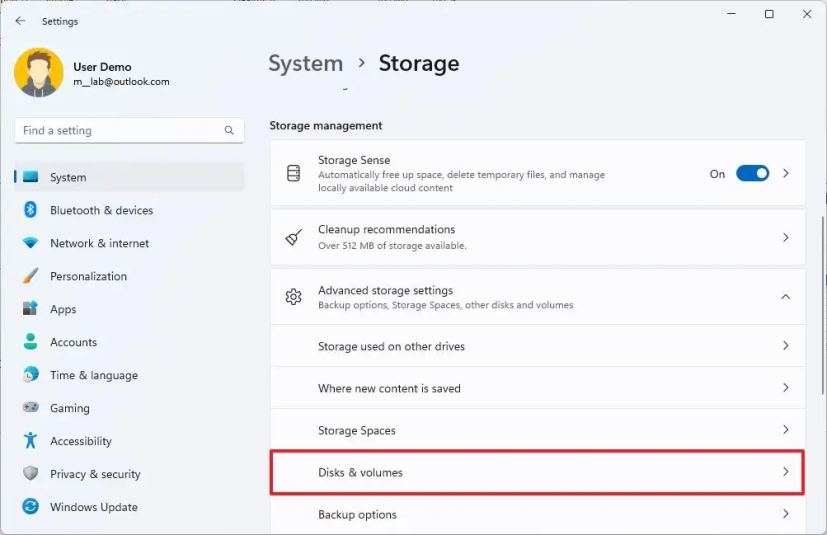
Selecione a unidade com o volume com a letra a ser removida.
Selecione o volume e clique no botão Propriedades.
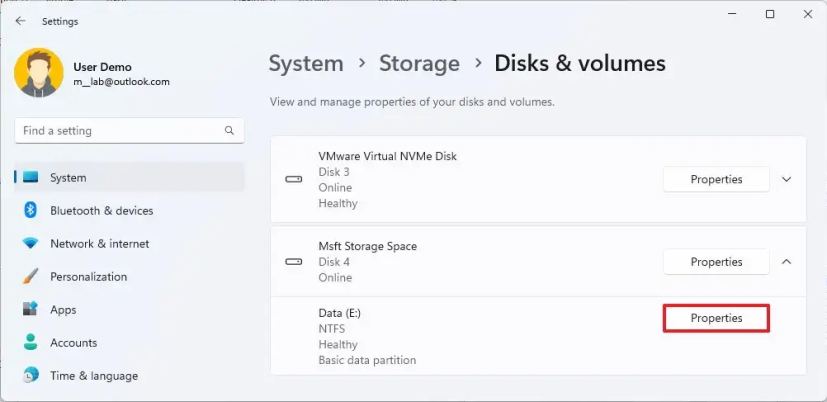
Clique em “Alterar letra da unidade”.
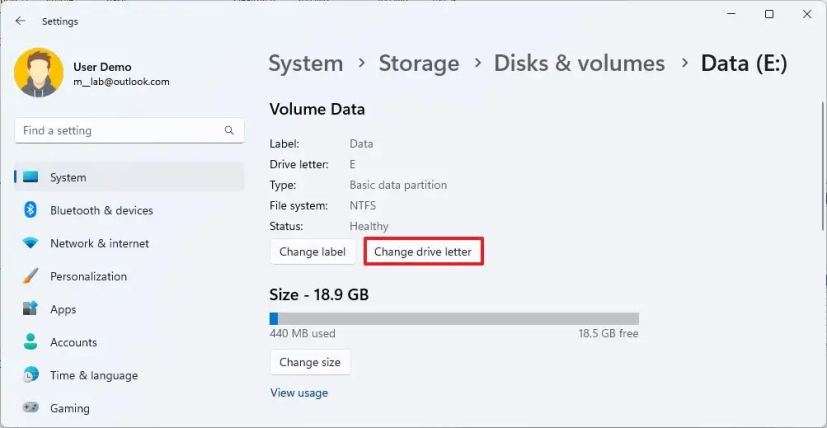
Selecione o Opção Nenhuma para remover a letra da unidade no Windows 11.

Clique em OK botão.
Depois de concluir as etapas, o sistema removerá a letra da unidade no Windows 11.
Remover a letra da unidade do Gerenciamento de disco
Para remover a letra de unidade do Gerenciamento de disco, siga estas etapas:
Abra Iniciar.
Procure por Criar e formatar partições de disco e clique em o resultado superior para abrir a ferramenta Gerenciamento de disco.
Clique com o botão direito do mouse no volume e selecione a opção “Alterar letra e caminho da unidade”. p> 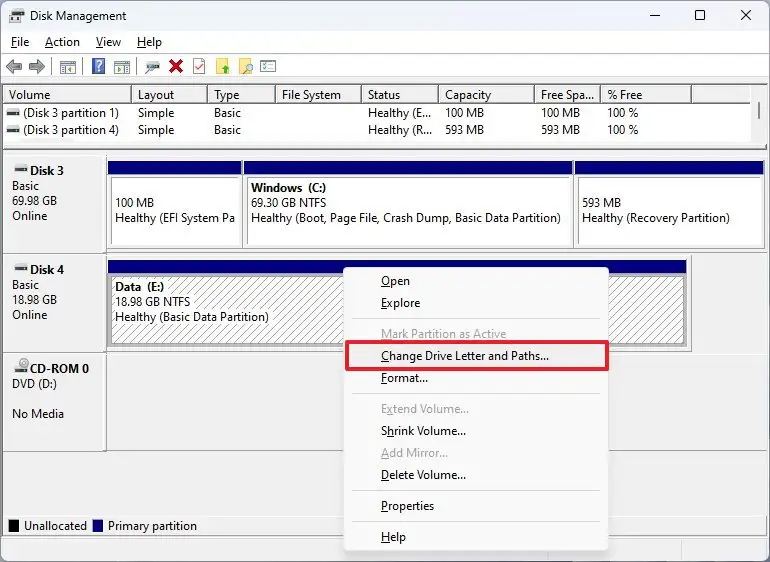
Selecione a letra da unidade e clique no botão Remover.
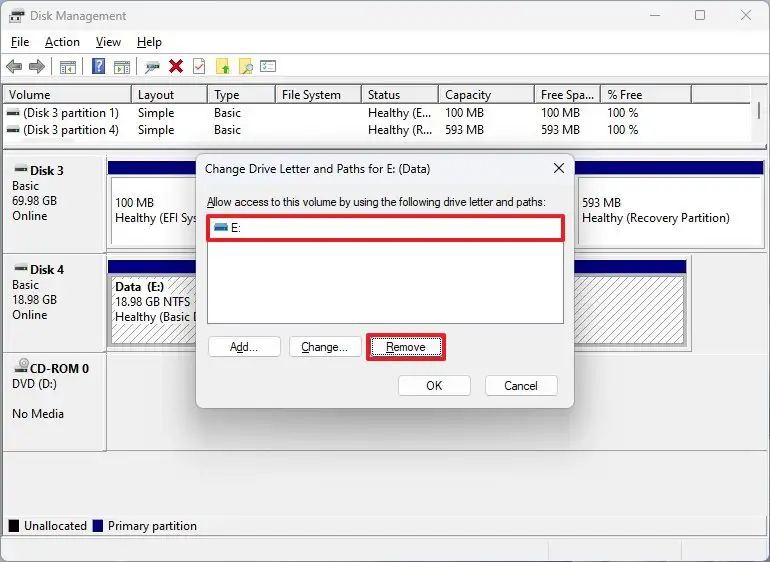
Clique em OK botão.
Depois de concluir as etapas, a unidade não aparecerá mais no Explorador de Arquivos.
Remover letra de unidade do prompt de comando
Para adicionar uma nova letra de unidade no prompt de comando, use estas etapas:
Abra Iniciar.
Pesquise Prompt de comando, clique com o botão direito do mouse no resultado, e selecione a opção Executar como administrador.
Digite o seguinte comando para iniciar o diskpart e pressione Enter:
diskpart
Digite o seguinte comando para listar os volumes e pressione Enter:
list volume
Digite o seguinte comando para selecionar o volume (unidade) para remover a letra e pressione Enter:
selecione o volume 4
No comando, altere “4″ pelo número correspondente ao armazenamento para remover a letra.
Digite o seguinte comando para remover a letra da unidade no Windows 11 e pressione Enter:
remove letter=E
No comando, altere “E” para remover a letra.
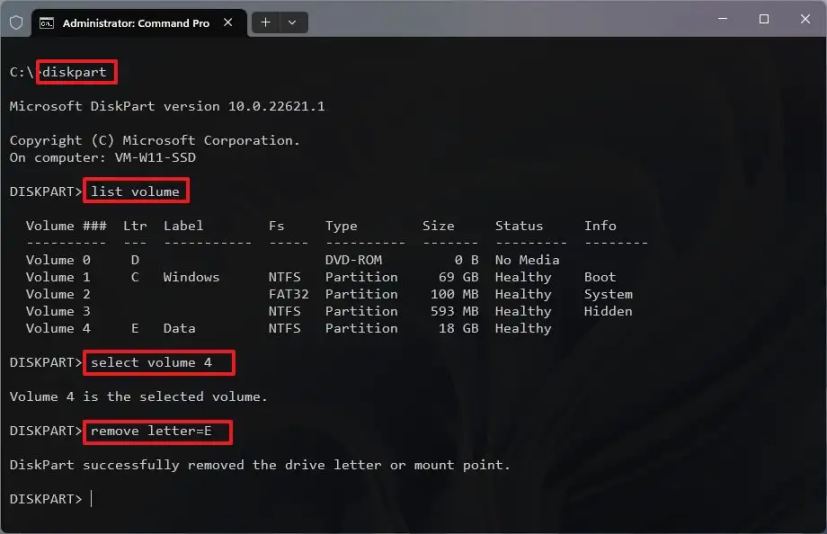
Depois de concluir as etapas, a ferramenta diskpart para o volume.
Remover letra de unidade do PowerShell
Para remover uma letra de unidade do PowerShell, siga estas etapas:
Abra Iniciar.
Procure por PowerShell, clique com o botão direito do mouse no resultado e selecione a opção Executar como administrador.
Digite o seguinte comando para identificar o disco rígido e pressione Enter:
Get-Disk
Digite o seguinte comando para identificar a partição para remover a letra da unidade e pressione Enter:
Get-Disk 4 | Get-Partition
No comando, altere “4″ pelo número do disco para remover a letra.
Digite o seguinte comando para remover a letra da unidade e pressione Enter:
Remove-PartitionAccessPath-DiskNumber 4-PartitionNumber 2-Accesspath E: 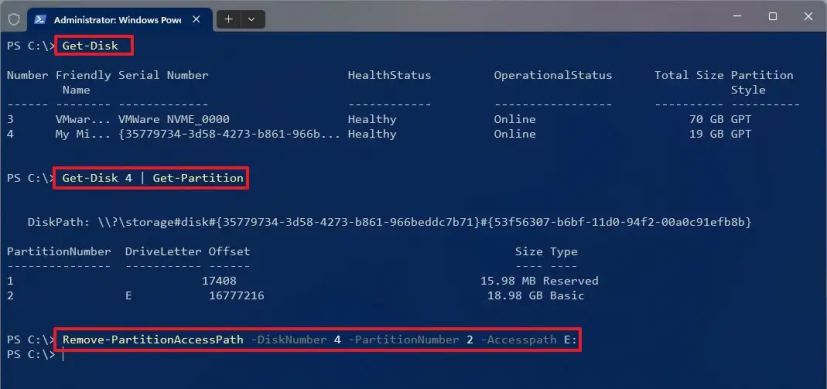
No comando, altere “4″ pelo número do disco e “2″ para a partição que contém a unidade Além disso, altere “E” para a letra da unidade a ser removida.
Após concluir as etapas, o PowerShell removerá a letra da unidade, tornando-a inacessível.
tela somente @media e (min-width: 0px) e (min-height: 0px) { div[id^=”bsa-zone_1659356403005-2_123456″] { min-width: 300px; altura mínima: 250px; } } tela somente @media e (min-width: 640px) e (min-height: 0px) { div[id^=”bsa-zone_1659356403005-2_123456″] { min-width: 300px; altura mínima: 250px; } }

